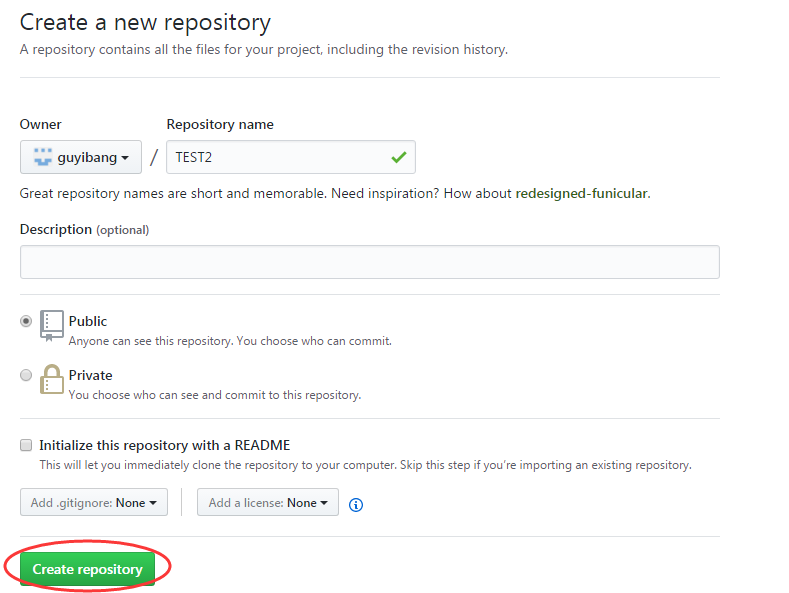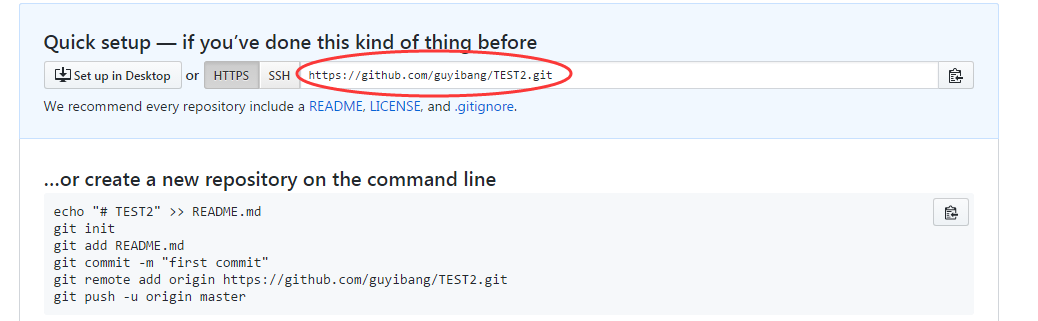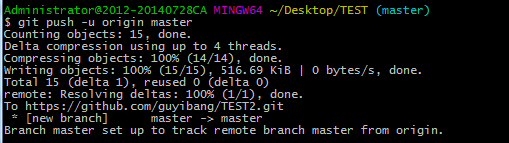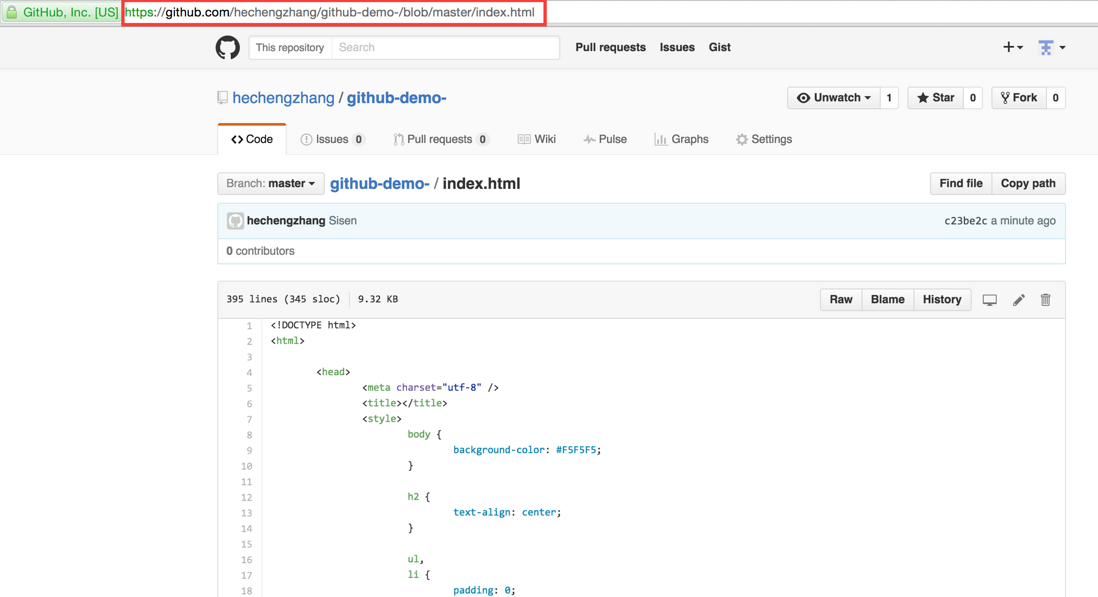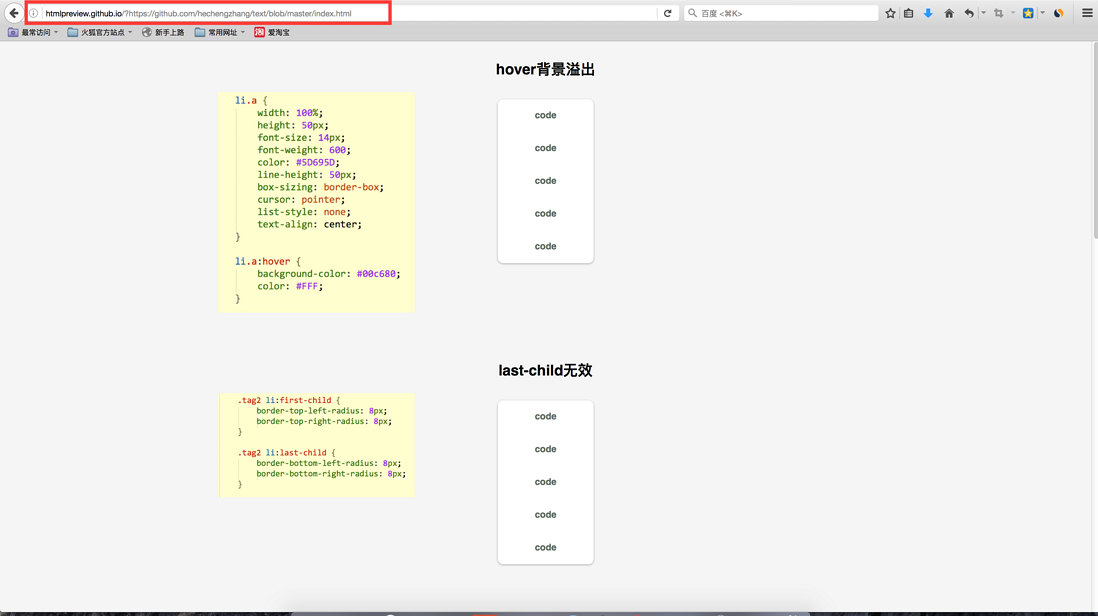本地檔案如何上傳到github上(完整版)
1.建立使用者,郵箱等
配置使用者名稱:
git config --global user.name "chenyanrui"
git config --global user.email "[email protected]"
git config --list
git與github之間的傳輸是通過SSH加密的,所以第一步先在本地生成一.ssh
1) 先檢視本地是否有.ssh檔案,有的話刪掉
$ cd ~/.ssh
2)輸入命令,生成.ssh,寫你自己的郵箱
$ ssh-keygen -t rsa -C "your email@.com"
一直回車就可以

這樣就表示成功了,會在C盤的 使用者目錄的根目錄下生成一個.ssh檔案,如果找不到,可以搜尋一下,檔案下會有id_rsa與id_rsa.pug倆個檔案


3)為了避免與github建立連線時出錯,可以新建一個config檔案,將以下程式碼複製進去

Host github.com User git Hostname ssh.github.com PreferredAuthentications publickey IdentityFile~/.ssh/id_rsa Port 443

在github裡新增公鑰
1)將id_rsa.pug的內容複製到指定位置


2)測試連線是否成功,下圖表示訪問成功
$ ssh -t [email protected]
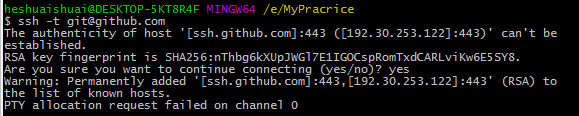
3.在github上建立一個git倉庫
在Github上建立一個Git倉庫。
你可以直接點New repository來建立,比如我建立了一個TEST2的倉庫(因為我裡面已經有了一個test的倉庫,所以不能再建立TEST倉庫)。
4.與github關聯
在Github上建立好Git倉庫之後我們就可以和本地倉庫進行關聯了,根據建立好的Git倉庫頁面的提示,可以在本地TEST倉庫的命令列輸入:
$ git remote add origin https://github.com/guyibang/TEST2.git
注意origin後面加的是你Github上建立好的倉庫的地址。
5.最後一步:按照提示,直接一行一行復制程式碼
這時候你再重新重新整理你的Github頁面進入剛才新建的那個倉庫裡面就會發現專案已經成功上傳了:
7.生成直接訪問連線
在web端重新整理,就可以看到你剛同步的demo
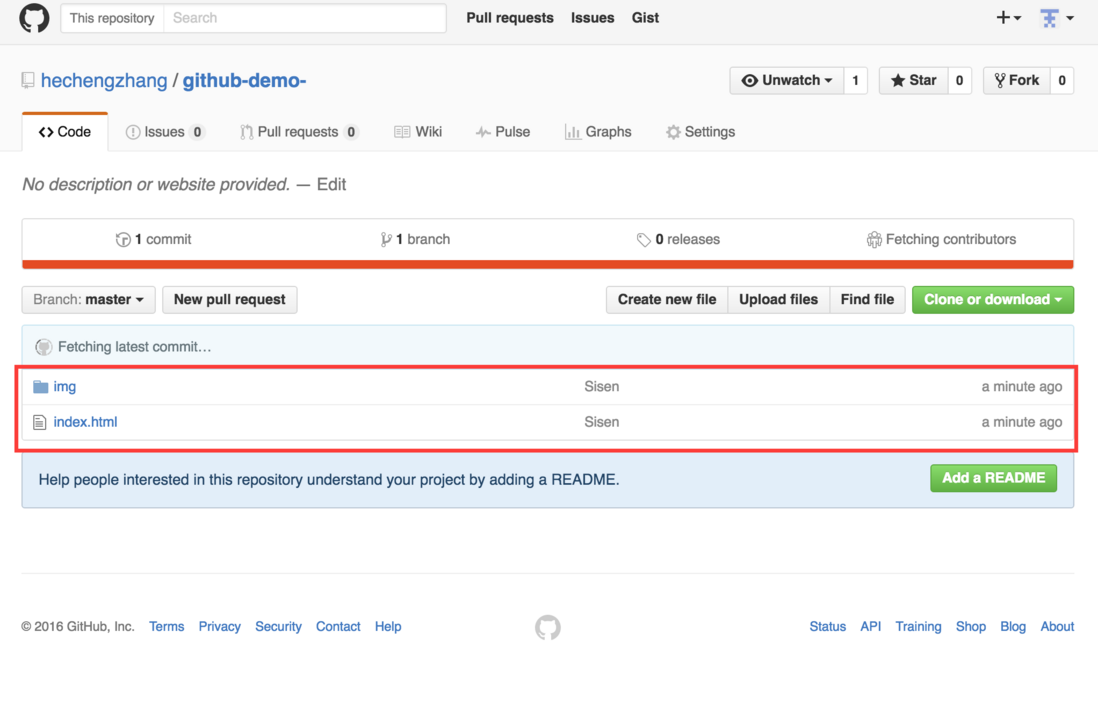
點選index.html進入,複製該頁地址
在地址前加htmlpreview.github.io/?就可以訪問了
最後的三張圖片顯示不了,請看參考文獻的最後一個連線
參考文獻的原文出處:
1.http://www.cnblogs.com/hess/p/6093620.html
2.http://blog.csdn.net/zamamiro/article/details/70172900
3.https://segmentfault.com/a/1190000005153433